U盘安装Win7教程(详解U盘安装Win7的步骤和要点)
随着技术的不断发展,越来越多的人选择使用U盘安装操作系统,尤其是Windows7。相比于传统的光盘安装方式,U盘安装Win7更加便捷和高效。本文将详细介绍U盘安装Win7的步骤和要点,帮助读者快速完成Windows7的安装。
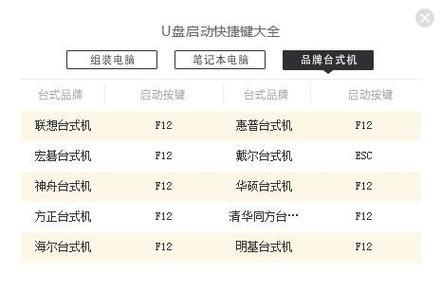
1.准备工作:选择合适的U盘

在开始安装Windows7之前,首先需要选择一个容量足够大且可靠的U盘。推荐使用容量为8GB或以上的U盘,并确保U盘没有损坏或有任何数据。
2.下载Windows7ISO镜像文件
前往Microsoft官方网站或其他可信赖的下载渠道,下载合适的Windows7ISO镜像文件。确保所下载的ISO镜像文件与计算机的硬件兼容。
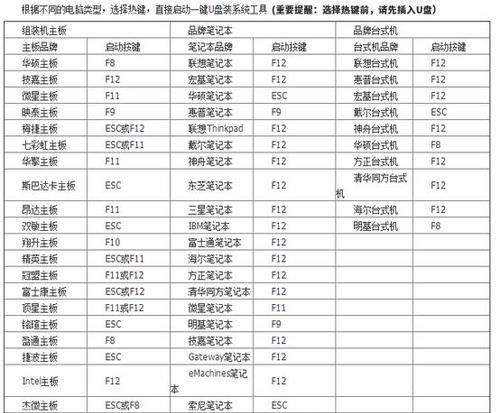
3.格式化U盘
使用电脑自带的格式化工具或第三方软件,将U盘格式化为FAT32文件系统。此步骤会清除U盘上的所有数据,确保备份重要文件。
4.创建可引导U盘
使用专门的软件,如Rufus或WinToUSB,将Windows7ISO镜像文件写入U盘,并设置U盘为可引导状态。确保正确选择ISO镜像文件和目标U盘。
5.在BIOS中设置启动顺序
重启计算机并进入BIOS设置界面,调整启动顺序以确保从U盘启动。具体的操作方式因计算机品牌和型号而有所不同,可通过查阅相关资料获得指导。
6.安装Windows7
重新启动计算机,并按照屏幕上的指示进行操作。选择语言、时区和键盘布局等选项,然后点击“安装”按钮开始安装Windows7。
7.接受许可协议
阅读并接受Windows7的许可协议。请务必认真阅读协议内容,避免因不了解相关规定而引发问题。
8.选择安装类型
根据个人需求选择合适的安装类型,如新安装或升级安装。如果是新安装,则需要选择安装的硬盘分区和格式化方式。
9.等待安装过程完成
在安装过程中,系统会自动重启多次。耐心等待安装过程完成,并按照屏幕上的指示进行相应设置和配置。
10.设置个人账户和密码
在安装完成后,系统会要求设置个人账户和密码。为了保护计算机和个人信息的安全,建议设置一个强密码并定期更换。
11.更新和安装驱动程序
安装完成后,及时更新Windows7系统以获取最新的修补程序和功能。此外,还需要安装计算机硬件的驱动程序,以确保系统正常工作。
12.安装必要的软件和应用
根据个人需求,安装所需的软件和应用程序。确保下载软件时选择可信赖的来源,避免安装恶意软件或病毒。
13.迁移个人数据和设置
如果是升级安装,可以选择迁移个人数据和设置以保留之前的配置。该选项可以帮助减少重新设置的麻烦,并保留个人文件和设置。
14.备份系统和文件
安装完成后,建议定期备份系统和重要文件,以防止数据丢失或系统崩溃。可使用Windows7自带的备份工具或第三方软件进行备份操作。
15.重启计算机并享受Windows7
完成上述步骤后,重启计算机并享受全新安装的Windows7操作系统。根据个人喜好进行个性化设置,以满足个人需求。
通过使用U盘安装Windows7,我们可以快速且方便地完成操作系统的安装。选择合适的U盘、下载正确的ISO镜像文件、按照步骤进行操作,并注意备份和安全问题,可以确保安装过程顺利完成。希望本文能为读者提供有关U盘安装Win7的详细指南,使他们在安装Windows7时获得最佳体验。
作者:游客本文地址:https://63n.cn/post/5479.html发布于 2024-10-27
文章转载或复制请以超链接形式并注明出处63科技网
